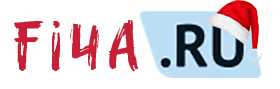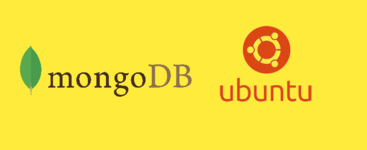MongoDB – это популярная СУБД, являющаяся NoSQL-системой. В отличие от реляционных БД, информация в MongoDB хранится в формате JSON-подобных документов. Такие документы группируются в коллекции, при том, что каждый каждый из них может иметь отличную друг от друга структуру.
MongoDB отличается от реляционных баз данных также тем, что не требует соблюдения строгой схемы данных. Такой подход позволяет вносить изменения в структуру документов без необходимости перестраивать всю базу данных. MongoDB предоставляет богатый набор функций, включая поддержку запросов, индексацию, агрегацию данных и многое другое.
MongoDB часто используется в приложениях, где требуется гибкость и масштабируемость в хранении и обработке данных. Это могут быть как веб-приложения, так и аналитические системы, а также системы управления содержимым и многие другие.
В настоящей статье разберём процесс установки MongoDB на VPS, работающий на Ubuntu 22.04. Все действия будем производить под именем административной учётной записи не являющейся пользователем root.
Для этого используйте следующую команду:
Теперь добавьте репозиторий MongoDB 7.0 в директорию /etc/apt/sources.list.d:
В результате вы создадите файл с именем mongodb-org-7.0.list. Для просмотра его содержимого можно использовать команду cat находясь в директории /etc/apt/sources.list.d/:

Затем обновите локальный список пакетов, в результате чего репозиторий MongoDB 7.0 будет добавлен в систему:
Далее уже можно будет запустить установку непосредственно пакета MongoDB:
По окончании установки следующей командой можно проверить версию установленного пакета:
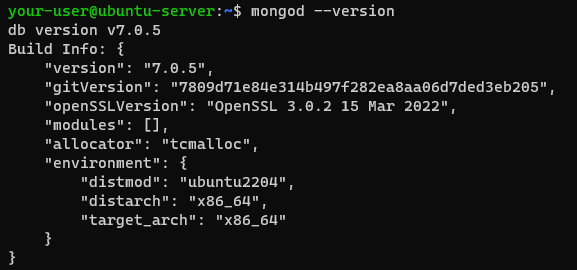
При установке служба MongoDB по умолчанию будет отключена.
Её включение производится при помощи системной утилиты systemctl:
Убедиться в том, что сервис работает, можно посмотрев его состояние:
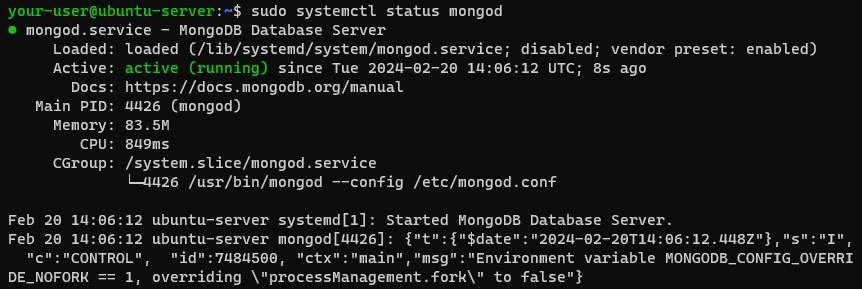
Кроме того, вы можете проверить, прослушивает ли сервер соответствующий порт.
По умолчанию таким портом является порт 27017. Сделать это можно при помощи команды ss:

После того, как вы убедились, что служба работает должным образом, при помощи следующей команды следует активировать её запуск при старте системы:
Теперь ваш экземпляр MongoDB запущен и настроен для удаленного доступа. Чтобы подключиться к интерфейсу, используйте следующую команду:
Далее, для использования установленной СУБД необходимо произвести настройки безопасности, заключающиеся в добавлении административной учётной записи и включении пользовательской аутентификации.
MongoDB отличается от реляционных баз данных также тем, что не требует соблюдения строгой схемы данных. Такой подход позволяет вносить изменения в структуру документов без необходимости перестраивать всю базу данных. MongoDB предоставляет богатый набор функций, включая поддержку запросов, индексацию, агрегацию данных и многое другое.
MongoDB часто используется в приложениях, где требуется гибкость и масштабируемость в хранении и обработке данных. Это могут быть как веб-приложения, так и аналитические системы, а также системы управления содержимым и многие другие.
В настоящей статье разберём процесс установки MongoDB на VPS, работающий на Ubuntu 22.04. Все действия будем производить под именем административной учётной записи не являющейся пользователем root.
Установка MongoDB
Чтобы установить актуальный пакет MongoDB, необходимо добавить его в список репозиториев. Но предварительно следует импортировать открытый ключ для MongoDB в вашу систему.Для этого используйте следующую команду:
Bash:
curl -fsSL https://pgp.mongodb.com/server-7.0.asc | sudo gpg -o /usr/share/keyrings/mongodb-server-7.0.gpg --dearmor
Bash:
echo "deb [ arch=amd64,arm64 signed-by=/usr/share/keyrings/mongodb-server-7.0.gpg ] https://repo.mongodb.org/apt/ubuntu jammy/mongodb-org/7.0 multiverse" | sudo tee /etc/apt/sources.list.d/mongodb-org-7.0.list
Bash:
cd /etc/apt/sources.list.d/
cat mongodb-org-7.0.listЗатем обновите локальный список пакетов, в результате чего репозиторий MongoDB 7.0 будет добавлен в систему:
Bash:
sudo apt update
Bash:
sudo apt install mongodb-org
Bash:
mongod --versionПри установке служба MongoDB по умолчанию будет отключена.
Её включение производится при помощи системной утилиты systemctl:
Bash:
sudo systemctl start mongod
Bash:
sudo systemctl status mongodКроме того, вы можете проверить, прослушивает ли сервер соответствующий порт.
По умолчанию таким портом является порт 27017. Сделать это можно при помощи команды ss:
Bash:
sudo ss -pnltu | grep 27017После того, как вы убедились, что служба работает должным образом, при помощи следующей команды следует активировать её запуск при старте системы:
Bash:
sudo systemctl enable mongod
Bash:
mongosh